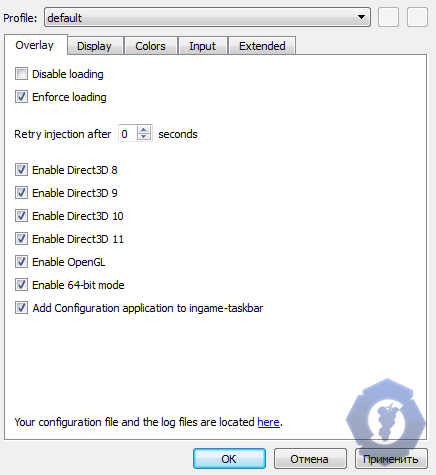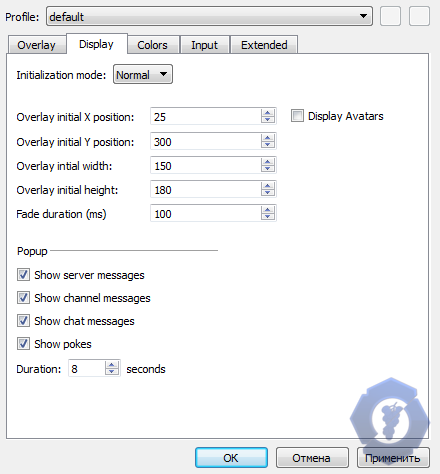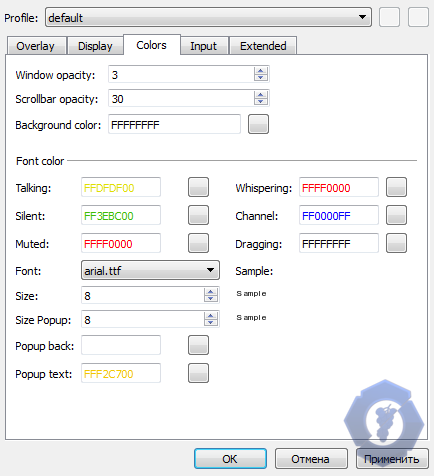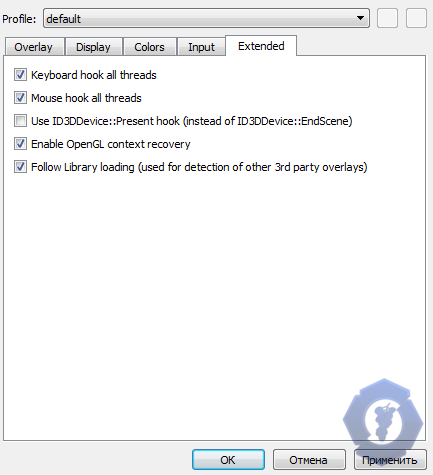Установка данного плагина позволит нам непосредственно в самой игре видеть участников канала в котором Вы находитесь, а также всплывающие сообщения отправленные в чат канала.
Итак начнем. Для начала скачиваем сам плагин со страницы Плагин TS3 Overlay.
1. Устанавливаем, указав место расположения Вашего TS3.
2. Затем в открытом TS нажимаем последовательно клавиши Ctrl+Shift+P и откроется вкладка "Плагины", нажимаем "Обновить", появится наш плагин "TeamSpeak3 Overlay Plugin" ставим галочку слева, далее выделяем его и нажимаем настройка.
3. Далее привожу настройку своего TS3 Overlay для профиля default (для всех игр), или выберите из имеющегося списка игр свою и настраиваете только для нее.
3.1. В данной вкладке ВАЖНО правильно указать разрядность вашей операционной системы 32/64 bit. Поэтому, если у Вас стоит 32-разрядная система то галочку рядом со строкой "ENABLE 64-bit mode" НЕ СТАВИМ! Если 64-разрядная, то ставим.
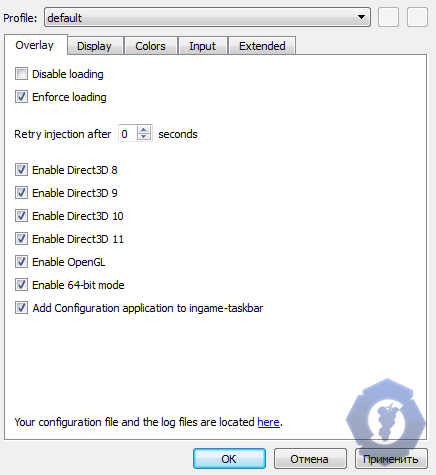
3.2. Тут мы устанавливаем отображение Overlay в игре, в Initialization mode нам предлагают выбрать формат Overlay в игре (Минимальный, Нормальный и Полный) - выбираем Normal, далее настраиваем местоположение канала на экране в игре по X и Y координатам, также ширину и высоту отображения плагина.
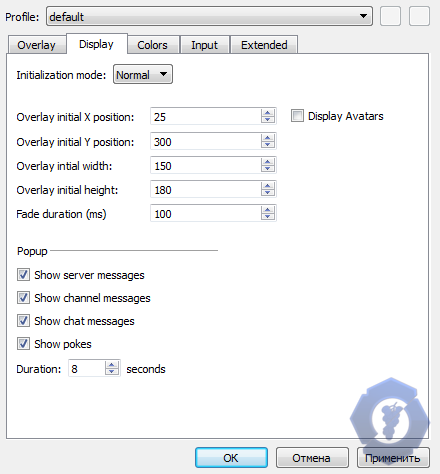
3.3. Далее выбираем цвета отображения никнеймов в канале, в котором вы находитесь, а также цвета для отображения если человек говорит/выключил микро/отошел/молчит и высоту букв.
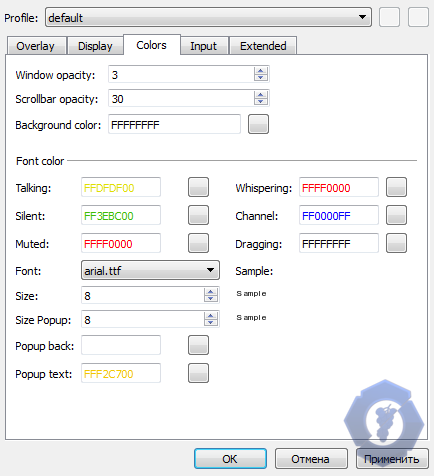
3.4. В этой вкладке выбираем горячую клавишу для редактирования местоположения канала и его чата непосредственно в игре. Я выбрал "/" на доп.клавиатуре.

3.5. На последней вкладке просто ставим галочки как у меня.
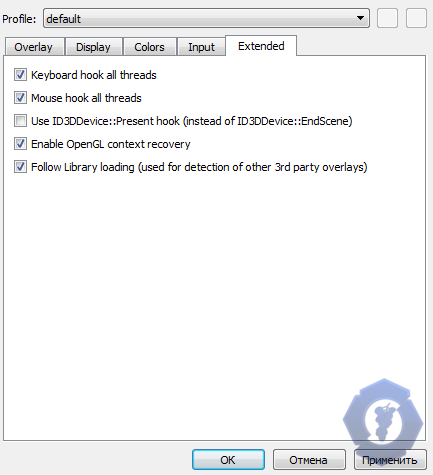
После настройки нажимаем ПРИМЕНИТЬ и ОБНОВИТЬ ВСЕ. Пишите Ваши вопросы в комментарии-постараюсь ответить. Спасибо за вниманием!
Для Вас старался Storm_RnD
Похожие материалы
Комментарии
Но если он у вас каким-то чудом работает, то там в настройках прекрасно все выставлялось, как в настройках самого плагина через окно интерфейса ТС, так и в самой игры по нажатию горячих кнопок, которые вы сами указываете в настройках плагина в ТС, включается режим редактирования и в нем то же можно было меня настройки налету по горячему. Это если мне память не изменяет.
До обновления работало